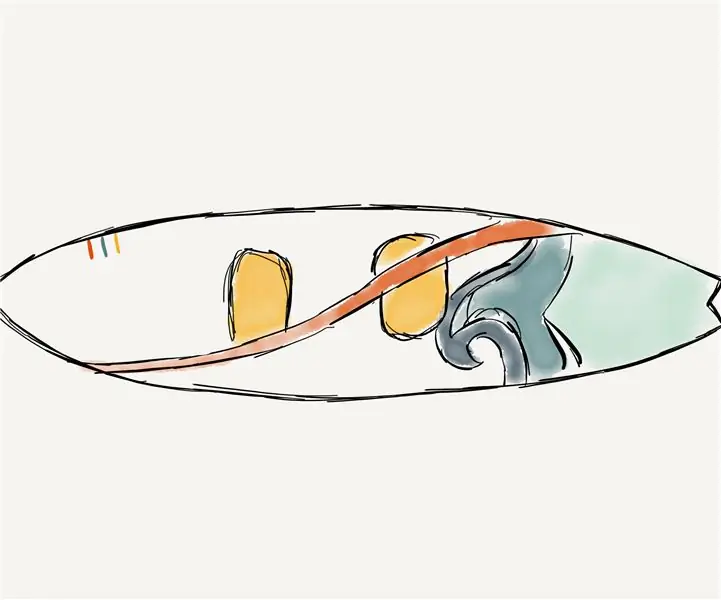
Inhaltsverzeichnis:
- Autor John Day [email protected].
- Public 2024-01-30 07:19.
- Zuletzt bearbeitet 2025-01-23 12:52.
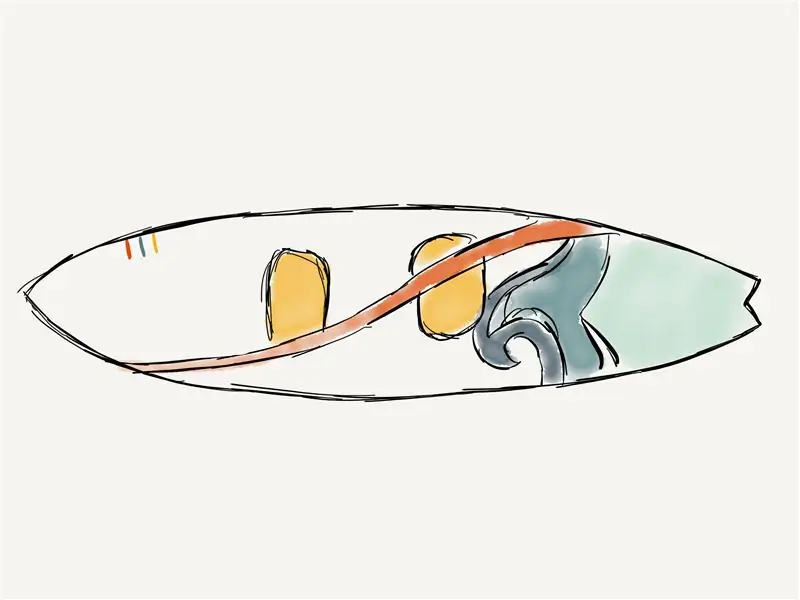
Das iSurf Board ist ein intelligentes, vernetztes Surfbrett, das Benutzern hilft, ihre Surffähigkeiten basierend auf Automatisierung und gesammelten Benutzerdaten zu verbessern. Heute bauen wir die Drucksensoren im Surfboard
Schritt 1: Einkaufsliste (Teile und Werkzeuge)

Für das iSurf Board benötigst du folgende Dinge:
Teile:
- Knoten-MCU oder (vorzugsweise) ein esp32
- Lego Mindstormer-Teile oder Lego-Technik-Teile
- Ein paar Drähte
- 6 Piezosensoren
Werkzeuge:
- Lötkolben
- Löten
- Lötdocht
- Heißklebepistole
- Gummibänder
Software:
- Arduino
Schritt 2: Schritt 2: Testen der Schaltung
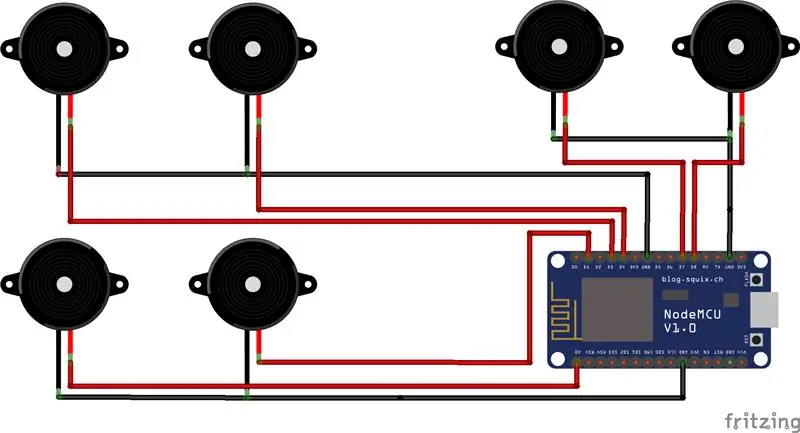
1) Nehmen Sie den Abguss jedes Piezosensors und paaren Sie sie in Zweiergruppen.
2) Schließen Sie die schwarzen Drähte der Piezosensoren jeder Gruppe an.
Sie haben jetzt 3 Gruppen von 2 Piezosensoren mit 2 roten Drähten und 1 schwarzen Draht als Ausgang/Eingang.
3) Verbinden Sie die schwarzen Drähte mit den Massestiften der Node-MCU.
4) Verbinden Sie jedes rote Kabel mit den D1-D6-Pins der Node-MCU.
Testen Sie die Schaltung, indem Sie einen einfachen Testcode ausführen:
// Die Angabe von Serial ist auf 115200.void setup () { Serial.begin (115200); aufrechtzuerhalten. Void loop () { for (i = 0; i <6; i ++) { if (analogRead (i)> 0) { serial.printIn ("Woohoo der Sensor funktioniert") l } else { serial.printIn ("Nein, Sensor"+ i +"funktioniert nicht richtig"); } } }
Schritt 3: Schritt 3: Erstellen Sie den Surfboard-Rahmen

1) Machen Sie ein schönes Drahtmodell aus Lego-Minestorm-Stücken. (Denken Sie daran, ein wenig Platz für die Drähte zu lassen).
Schritt 4: Schritt 4: Alles kombinieren

1) Heißkleben Sie die Piezosensoren auf das Drahtmodell.
2) Schließen Sie die Drähte wie in Schritt 1 gezeigt an.
3) Schließen Sie die Node-MCU an und stellen Sie eine Verbindung über WLAN oder USB her.
4) Laden Sie den Code auf Ihre Node-MCU hoch und machen Sie einen Testlauf des Prototyps!
Code:
Void setup () { Serial.begin (115200); }void loop () { Int TopLeft = analogRead (D1); int TopRight = analogRead(D2); }
Empfohlen:
Erste Schritte mit Amara: 7 Schritte

Erste Schritte mit Amara: Amara ist ein kostenloser Untertitel-Editor, mit dem Sie ganz einfach Untertitel zu Videos hinzufügen können – vom Unterricht bis zum persönlichen Gebrauch. Diese Anweisungen helfen Ihnen, ein Amara-Konto einzurichten, damit Sie schnell und einfach Untertitel hinzufügen können
Erste Schritte mit der Heimautomatisierung: Home Assistant installieren: 3 Schritte

Erste Schritte mit der Hausautomation: Home Assistant installieren: Wir starten jetzt die Hausautomationsserie, in der wir ein Smart Home erstellen, das es uns ermöglicht, Dinge wie Licht, Lautsprecher, Sensoren usw. über einen zentralen Hub zusammen mit einem Sprachassistent. In diesem Beitrag erfahren Sie, wie Sie in
Erste Schritte mit dem SkiiiD-Editor: 11 Schritte

Erste Schritte mit dem SkiiiD-Editor: skiiiD-Editor, Entwicklungsboard-Firmware IDEskiiiD-Editor basiert auf skiiiD (Firmware Development Engine). Jetzt ist es mit Arduino UNO, MEGA und NANO mit 70+ Komponenten kompatibel.BetriebssystemmacOS / WindowsInstallierenBesuchen Sie die Website https:
Erste Schritte mit Python: 7 Schritte (mit Bildern)

Erste Schritte mit Python: Programmieren ist großartig! Es ist kreativ, macht Spaß und gibt Ihrem Gehirn ein mentales Training. Viele von uns wollen etwas über Programmieren lernen, aber überzeugen sich selbst davon, dass wir es nicht können. Vielleicht hat es zu viel Mathematik, vielleicht der Jargon, der erschreckend herumgeworfen wird
Raspbian in Raspberry Pi 3 B ohne HDMI installieren - Erste Schritte mit Raspberry Pi 3B - Einrichten Ihres Raspberry Pi 3: 6 Schritte

Raspbian in Raspberry Pi 3 B ohne HDMI installieren | Erste Schritte mit Raspberry Pi 3B | Einrichten Ihres Raspberry Pi 3: Wie einige von Ihnen wissen, sind Raspberry Pi-Computer ziemlich großartig und Sie können den gesamten Computer nur auf einer einzigen winzigen Platine bekommen. Das Raspberry Pi 3 Model B verfügt über einen Quad-Core 64-Bit ARM Cortex A53 mit 1,2 GHz getaktet. Damit ist der Pi 3 ungefähr 50
